
Udostępnianie rzeczy przy użyciu aplikacji Klasa
Oto rzeczy, do których możesz nawigować i które możesz udostępniać studentom:
Strony internetowe
Książki EPUB lub jej rozdziały
pliki PDF
zakładki z dowolnej aplikacji obsługującej ClassKit (tylko na iPadzie studenta)
W usłudze Apple School Manager musi zostać włączona funkcja monitorowania postępów (Enable Student Progress).
Aby wykonać to zadanie, ta sama książka EPUB lub ten sam plik PDF musi znajdować się w aplikacji Książki na Twoim urządzeniu oraz na wszystkich urządzeniach studentów.
Przechodzenie do Safari lub Książek u wielu studentów
W aplikacji Klasa
 zaznacz klasę na pasku bocznym.
zaznacz klasę na pasku bocznym.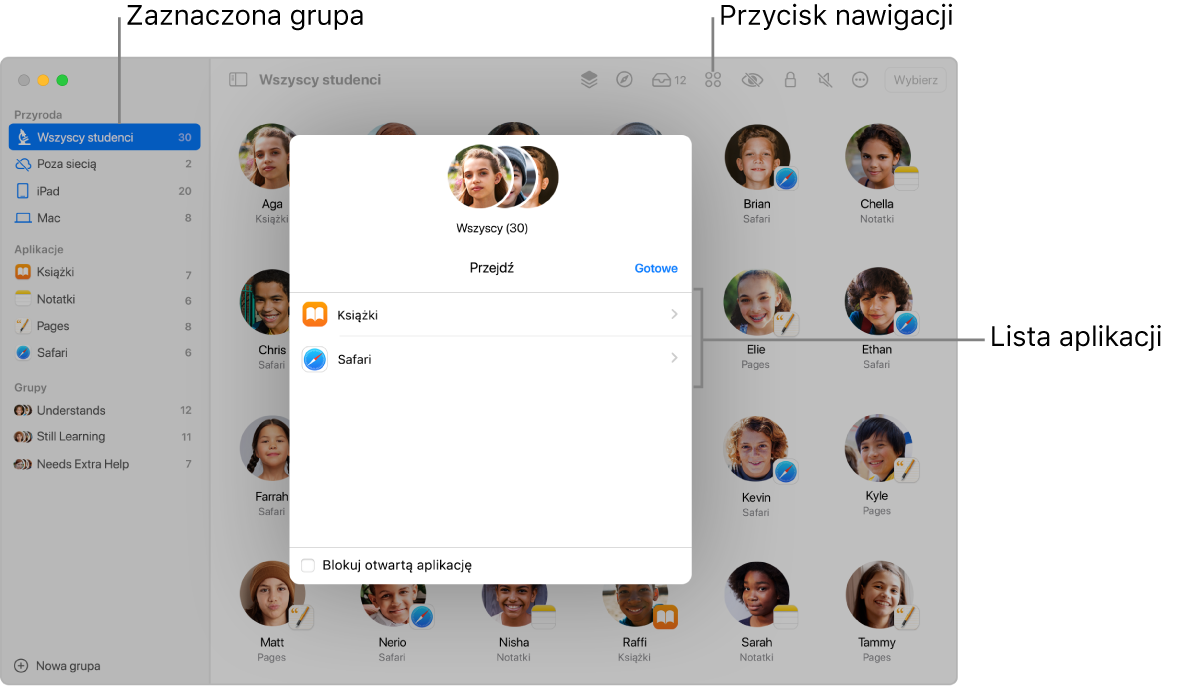
Wykonaj jedną z następujących czynności:
Zaznacz Wszyscy studenci na pasku bocznym.
Zaznacz określoną grupę na pasku bocznym.
Utwórz ręcznie grupę, a następnie zaznacz ją na pasku bocznym.
Kliknij w Wybierz w prawym górnym rogu ekranu, wybierz określonych studentów, a następnie kliknij w Gotowe.
W rzędzie czynności kliknij w przycisk Przejdź
 , a następnie wykonaj jedną z poniższych czynności:
, a następnie wykonaj jedną z poniższych czynności:Kliknij w Safari, znajdź zakładkę, którą studenci mają zobaczyć.
Kliknij w aplikację Książki, a następnie znajdź książkę lub rozdział EPUB, albo plik PDF, który studenci mają zobaczyć.
Jeśli chcesz otworzyć daną rzecz na swoim urządzeniu, kliknij w Przejdź do [nazwa tej rzeczy] na tym [Macu][iPadzie].
Jeśli nie masz otwartej tej rzeczy na swoim urządzeniu, kliknij w nią, aby otworzyć ją na urządzeniach studentów, a następnie kliknij w Gotowe.
Przechodzenie do Safari lub Książek u jednego studenta
W aplikacji Klasa
 zaznacz klasę na pasku bocznym.
zaznacz klasę na pasku bocznym.Zaznacz studenta.
Wyświetlone zostanie okno Czynności.
Kliknij w przycisk Przejdź
 , a następnie wykonaj jedną z poniższych czynności:
, a następnie wykonaj jedną z poniższych czynności:Kliknij w Safari, znajdź zakładkę, którą student ma wyświetlić.
Kliknij w aplikację Książki, a następnie znajdź książkę lub rozdział EPUB, albo plik PDF, który student ma wyświetlić.
Jeśli chcesz otworzyć daną rzecz na swoim urządzeniu, kliknij w Przejdź do [nazwa tej rzeczy] na tym [Macu][iPadzie].
Jeśli nie masz otwartej tej rzeczy na swoim urządzeniu, kliknij w nią, aby otworzyć ją na urządzeniu studenta, a następnie kliknij w Gotowe.
Udostępnianie łączy bezpośrednio z Safari
Możesz udostępniać studentom strony internetowe bezpośrednio z Safari.
W aplikacji Klasa
 zaznacz klasę na pasku bocznym.
zaznacz klasę na pasku bocznym.Wykonaj jedną z następujących czynności:
Zaznacz Wszyscy studenci na pasku bocznym.
Zaznacz określoną grupę na pasku bocznym.
Utwórz ręcznie grupę, a następnie zaznacz ją na pasku bocznym.
Kliknij w Wybierz w prawym górnym rogu ekranu, wybierz określonych studentów, a następnie kliknij w Gotowe.
Przejdź do strony www w Safari.
Kliknij w przycisk udostępniania
 , wybierz AirDrop, a następnie zaznacz grupę, aby udostępnić tę stronę.
, wybierz AirDrop, a następnie zaznacz grupę, aby udostępnić tę stronę.Kliknij w Gotowe.